Was ist der Inkognito-Modus von Chrome?
Der Inkognito-Modus ist eine integrierte Funktion des Chrome-Browsers von Google. Chrome ist eine der beliebtesten Webbrowser-Apps, und viele Benutzer legen sie als Standardbrowser fest. Chrome verfügt über viele Funktionen und kompatible Erweiterungen, die das Surfen im Internet verbessern, einschließlich des Inkognito-Modus, mit dem Sie in einem privaten Fenster surfen können.
Entgegen der landläufigen Meinung können Sie im Inkognito-Modus in Chrome Ihre Spuren nicht vertuschen, wenn Sie illegale Online-Aktivitäten ausführen. Laut Darin Fisher, VP von Google Chrome, einem der Entwickler des Inkognito-Modus, wurde die Funktion ursprünglich als Möglichkeit für Benutzer konzipiert, Computer freizugeben, ohne ihre Computer mit Cookies verschiedener Benutzer zu überladen. Hierbei handelt es sich um kleine Dateien, die Websites auf Ihrem Computer speichern, um dabei zu helfen, Ihr Gerät zu erkennen und Ihre Einstellungen im Auge zu behalten. Wenn Sie ein Fenster im Inkognito-Modus öffnen, erhalten Sie einen neuen Browser, ohne Ihre Cookies zuerst löschen zu müssen.
Die Entwickler von Chrome Incognito erkannten jedoch, dass der Inkognito-Modus auch zum Verschleiern von Surfaktivitäten verwendet werden kann. Fisher zitiert das passende Beispiel eines Freundes, der den Inkognito-Modus verwendet, um nach Verlobungsringen zu suchen, ohne sich seiner Verlobten in spe, die denselben Computer verwendet, zu verraten.
Was überhaupt ist ein Inkognito-Fenster also? Wenn ein normaler Browser als normales Fenster betrachtet werden kann, in dem Personen auf beiden Seiten auf die jeweils andere Seite sehen können, ähnelt ein Inkognito-Fenster eher einem Einwegspiegel: Sie können eine Website und deren Inhalt durchsuchen. Die Website Ihrerseits kann aber nicht auf Sie zurückblicken. Wenn Sie ein Inkognito-Fenster verwenden, hat die von Ihnen besuchte Website keine konkreten Informationen über Sie – Sie sind lediglich ein anonymer Besucher.
Was macht der Inkognito-Modus?
Der Inkognito-Modus von Chrome fungiert als privater Browser, um Ihre Aktivitäten zu tarnen. Dies kann besonders nützlich sein, wenn Sie einen gemeinsam genutzten Computer verwenden. Im Inkognito-Modus werden keine Cookies, Site-Daten oder Ihr Browserverlauf gespeichert. Daher verschwinden alle von Ihnen besuchten Websites oder Formulare, die Sie ausfüllen, sobald Sie das Fenster schließen.
Sie können die Incognito-Suche verwenden, um nach Überraschungsgeschenken (wie Verlobungsringen) oder nach Flügen zu suchen, ohne dass die Fluggesellschaften Ihren Suchverlauf kennen und ihre Preise erhöhen (wie teilweise behauptet wird). Sie können Vorschläge für ähnliche Artikel vermeiden, wenn Sie Online einkaufen und sich vor potenziell zwielichtigen, ungesicherten Websites schützen, auf die Sie möglicherweise stoßen.
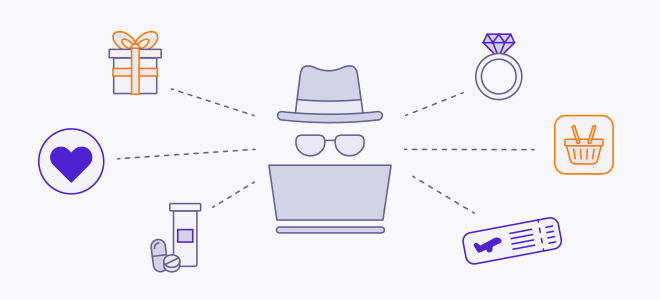
Doch der Inkognito-Modus sorgt nicht für lückenlos privates Surfen. Möglicherweise können Sie Ihre Browsing-Aktivitäten vor Ihrem Partner oder Mitbewohner verbergen, aber das geheime Surfen gilt nur für die physische Hardware. Dies gilt nicht für Ihr Netzwerk – Schulen, Arbeitgeber und Internetdienstanbieter überwachen normalerweise alle Internetaktivitäten. Wenn Sie über eine ungesicherte Verbindung (ohne „https“ oder ein Vorhängeschlosssymbol in der Adressleiste) auf ein Netzwerk zugreifen, ist Ihr Surfverhalten für jeden zu erkennen, der Zugriff auf dasselbe Netzwerk hat. Während diese ungesicherte Site möglicherweise keinen Zugriff auf Ihre Daten hat, kann eine andere Person u.U. sehen, welche Sites Sie besucht haben.
Der Inkognito-Modus blockiert Anzeigen oder Benachrichtigungen ebenfalls nicht vollständig. Glücklicherweise ist das Blockieren von Anzeigen in Chrome und das Deaktivieren von Benachrichtigungen einfach: Es hängt davon ab, ob Sie den Inkognito-Modus oder ein normales Fenster in Chrome verwenden. Wenn Sie den Inkognito-Modus zusammen mit einem Werbeblocker verwenden, wird Ihre Surferfahrung zusätzlich anonymisiert.
So wechseln Sie in Chrome in den Inkognito-Status
Im Gegensatz zu aufwändigeren Schemata zur Verschleierung digitaler Spuren ist die Verwendung des Inkognito-Modus von Chrome simpel. Incognito ist in Google Chrome integriert, sodass keine Plugins oder Erweiterungen zum Herunterladen verfügbar sind. Sie haben zwei Möglichkeiten, den Inkognito-Modus in Chrome aufzurufen.
Option 1: Wählen Sie „Neues Inkognito-Fenster“ aus dem Optionsmenü
-
Klicken Sie auf die drei Punkte in der oberen rechten Ecke Ihres Browserfensters, um das Optionsmenü anzuzeigen.
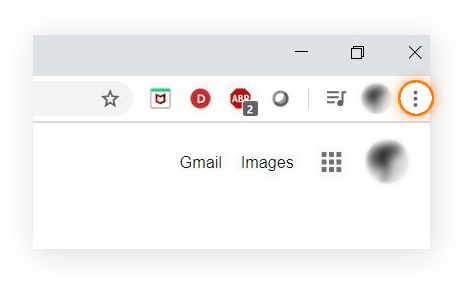
-
Wählen Sie im Dropdown-Menü Neues Inkognito-Fenster.
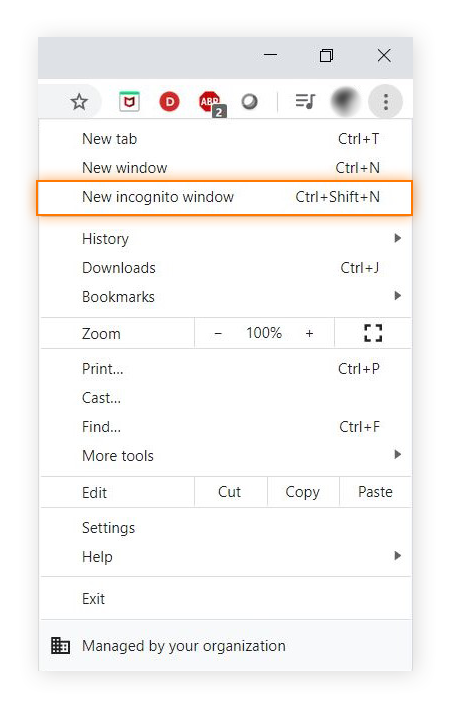
Ein neues Fenster mit einem deutlich dunklem Erscheinungsbild sollte automatisch angezeigt werden.
Option 2: Verwenden Sie die Chrome-Tastenkombination Strg + Umschalt + N
Solange Sie sich daran erinnern, ist die Chrome-Verknüpfung eine schnellere Möglichkeit, den Inkognito-Modus zu öffnen. Direkt neben dem Befehl im Optionsmenü sehen Sie die Inkognito-Fensterverknüpfung für Windows: Strg + Umschalt + N (Sie können auch Tastaturkürzel für andere Browseraktionen anzeigen). Halten Sie diese Tasten einfach eine Sekunde lang gedrückt, und ein neues Inkognito-Fenster wird geöffnet.
Wenn Sie einen Mac verwenden, verwenden Sie die Tastenkombination Befehl + Umschalt + N, um sofort ein Inkognito-Fenster zu öffnen.
Wie sieht das Fenster des Inkognito-Modus aus?
Das Fenster im Inkognito-Modus wird im Gegensatz zum hellen Farbschema eines normalen Browserfensters in einem dunklen Farbschema angezeigt. Sie sehen auch das Hut-und-Brille-Symbol in der Mitte und oben rechts im Fenster. Schauen Sie sich den Screenshot unten an.
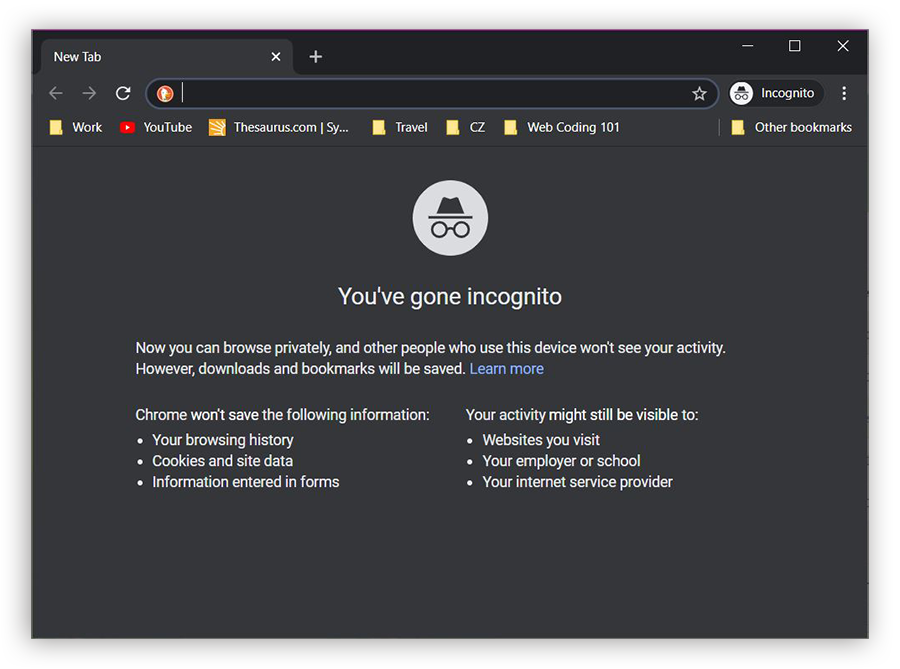
So wechseln Sie auf dem Smartphone in den Inkognito-Status
Mobile Chrome-Nutzer können auch inkognito gehen. So geht's unter iOS (gehen Sie unter Android folgendermaßen vor):
Tippen Sie auf die drei Punkte in der unteren rechten Ecke Ihres Bildschirms (Android-Benutzer finden diese Punkte oben rechts in der Adressleiste). Wählen Sie dann die Registerkarte Neuer Inkognito.
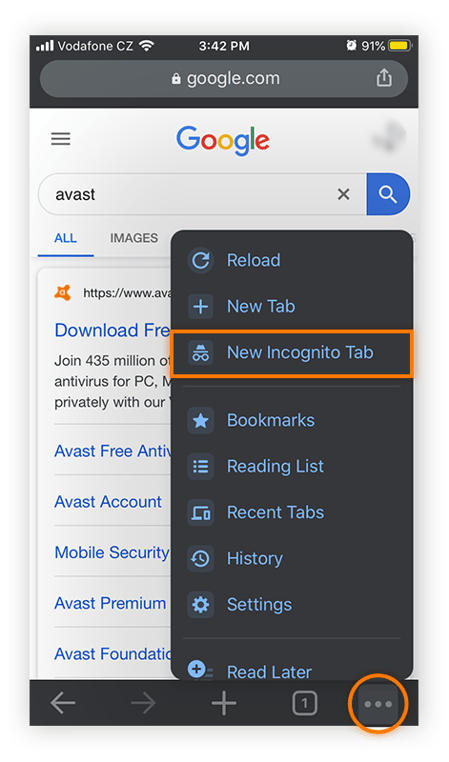
So beenden Sie das Surfen im Inkognito-Modus
So einfach das Inkognito-Surfen ist, so einfach ist es auch, das private Surfen in Google Chrome zu deaktivieren. Sie müssen lediglich auf das X-Symbol in der oberen rechten Ecke des Browsers klicken. Ihr gesamter Browserverlauf in diesem Inkognito-Fenster wird sofort gelöscht, und Sie können wieder normal surfen.
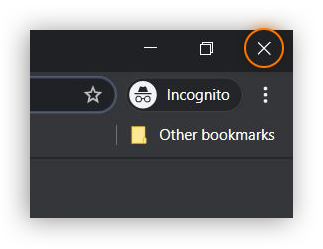
Ist der Inkognito-Modus wirklich sicher?
So mancher denkt möglicherweise, dass Sie durch das private Surfen auch das Surfen sicherer machen. Leider trifft das nicht vollständig zu. Berichte belegen, dass der Datenschutz beim privaten Surfen als übertrieben sicher dargestellt wurde. Ihr Browserverlauf ist möglicherweise vor Angehörigen geschützt, die Ihren Computer gemeinsam mit Ihnen nutzen, nicht jedoch vor Ihrer Schule oder Ihrem Arbeitgeber. Beide überwachen das Surfen tendenziell aufmerksamer. Wenn Sie ein ungesichertes öffentliches WLAN-Netzwerk verwenden, sollten Sie vorsichtig vorgehen.
Ihr Surfen ist auch für die von Ihnen besuchten Websites nicht vollständig unsichtbar. Die von ihnen gesammelten Daten sind möglicherweise nicht mit Ihrem physischen Gerät verbunden, sondern mit dem von Ihnen verwendeten Netzwerk.
Für ein sichereres Surferlebnis sollten Sie einen Browser ausprobieren, der mit Blick auf die Privatsphäre entwickelt wurde. Avast Secure Browser enthält eine vollständige Suite von Datenschutz- und Sicherheitsfunktionen, mit denen Sie Ihre Spuren online verbergen können. Mit Anti-Tracking, Anti-Fingerprinting, Adblock, Stealth-Modus und vielen zusätzlichen Sicherheitsfunktionen können Sie Ihre digitale Privatsphäre kostenlos wiedergewinnen. Außerdem können Sie alle Ihre bevorzugten Chrome-Erweiterungen direkt in Avast Secure Browser installieren und verwenden. Unser Browser funktioniert genau wie Chrome, aber mit den zusätzlichen Datenschutz- und Sicherheitsfunktionen müssen Sie online geschützt bleiben.
Können Sie auch in anderen Browsern inkognito gehen?
Während der Begriff „inkognito“ praktisch gleichbedeutend mit Chrome ist, verfügen die meisten anderen Browseranwendungen auch über eine private Browseroption – sie verwenden lediglich eine andere Bezeichnung. Das Äquivalent von Microsoft Edge heißt „InPrivate“, und Firefox und Safari nennen es „privates Surfen“.
Es gibt auch Browser wie den Tor Browser, die ausschließlich darauf ausgerichtet sind, die Anonymität von Benutzer zu gewährleisten. Dennoch gibt es in Tor immer noch Schwachstellen, insbesondere in Bezug auf Ausgangsknoten aus dem Netzwerk. Viele Leute vergleichen Tor mit einem virtuellen privaten Netzwerk (VPN), aber VPNs bieten unterschiedliche Sicherheitsebenen. Ein VPN verschlüsselt Ihren gesamten Internetverkehr und stellt einen privaten Tunnel von Ihrem Gerät zum öffentlichen Internet bereit. Das heißt, es ist weitaus sicherer und anonymer als ein privates Browserfenster.
Sie möchten in einem anderen Browser strengere Privatsphäreeinstellungen nutzen? Sehen Sie sich unsere Leitfäden an:
Privat surfen, jederzeit
Der Status „Inkognito“ kann sich als nützlich erweisen, wenn Sie kurz auf einem gemeinsam genutzten Gerät surfen. Wenn Sie jedoch regelmäßig und zuverlässig privat surfen möchten, bietet Avast Secure Browser die umfassende Privatsphäre, die Sie benötigen – völlig kostenlos. Das Tool blockiert automatisch alle Anzeigen, sodass Sie bis zu viermal schneller surfen können, und bietet mehrere Ebenen des Schutzes persönlicher Informationen, um eine Nachverfolgung zu verhindern. Darüber hinaus blockiert Avast Secure Browser schädliche Websites, schützt Ihre Webcam, kann eine Hackprüfung durchführen und Ihre Internetverbindung verschlüsseln. Und wenn Sie bevorzugte Chrome-Erweiterungen haben, machen Sie sich keine Sorgen – diese funktionieren auch mit Avast Secure Browser! Probieren Sie es noch heute aus und machen Sie das Surfen im Internet sicherer.